14.7.19 Informe de Gestión de Carga y Horarios de Vehículos de Transporte
Disponemos de un Informe especial de Gestión de Carga y Horarios de Vehículos de Transporte.
Este informe se incluye en cualquier módulo de Kriter ERP como un Informe especial (Consulte con su Distribuidor)
La pantalla principal muestra la carga y horarios de los diferentes vehículos introducidos en el sistema. Se muestran los pedidos asignados a cada vehículo.
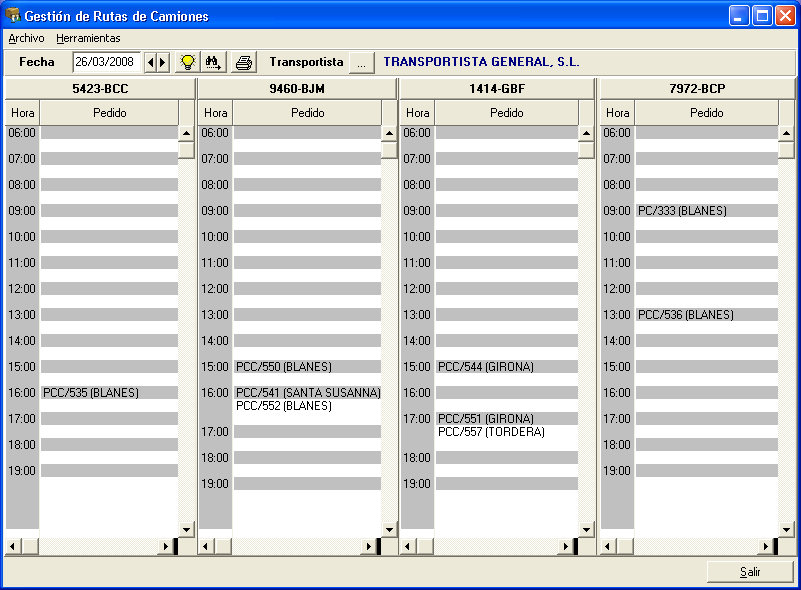
En el menú Herramientas/Parámetros se configura el horario que se muestra en las listas:
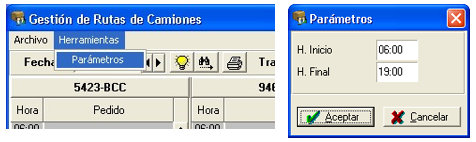
Al cambiar la fecha se actualiza la información de los vehículos seleccionados.
Los vehículos que se desean consultar se pueden seleccionar haciendo clic sobre la cabecera de las listas y automáticamente se rellena la lista con la carga del vehículo para la fecha.
El botón de búsqueda permite localizar un Pedido. Se localizará la fecha y el transportista que lo tiene asignado y la primera lista de la pantalla contendrá la planificación de ese vehículo teniendo seleccionado el Pedido buscado.
El botón de imprimir muestra el siguiente filtro previo al informe que muestra la planificación del/los vehículos seleccionados:
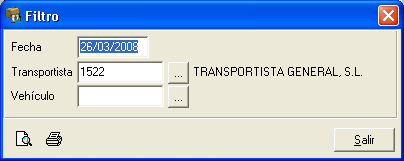
Los Pedidos asignados a los vehículos que se muestran en pantalla se pueden arrastrar de una lista a otra o sobre sí misma a otro tramo horario, reasignándose automáticamente.
Sobre cada lista, pulsando botón derecho del ratón se accede al siguiente menú de opciones:
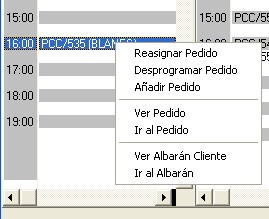
- Reasignar Pedido. Si el tramo horario marcado tiene asignado un Pedido se muestra la siguiente pantalla que permite re-asignarlo a otro Transportista, Vehículo, Fecha y/u hora.
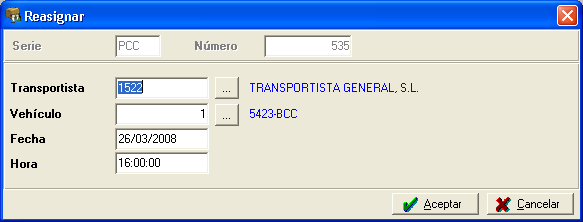
- Desprogramar Pedido. Si el tramo horario marcado tiene asignado un Pedido, permite anular su programación.

- Añadir Pedido. Muestra la siguiente pantalla para seleccionar el Pedido a añadir al tramo horario.
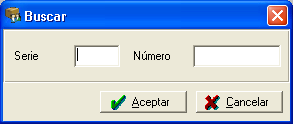
- Ver Pedido. Permite visualizar/imprimir el Pedido seleccionado.
- Ir al Pedido. Posiciona la pantalla de Pedidos en el Pedido seleccionado.
- Ver Albarán. Permite visualizar/imprimir el Albarán generado a partir del Pedido seleccionado.
- Ir al Albarán. Posiciona la pantalla de Albaranes en el Albarán generado a partir del Pedido seleccionado.
 Kriter Help
Kriter Help